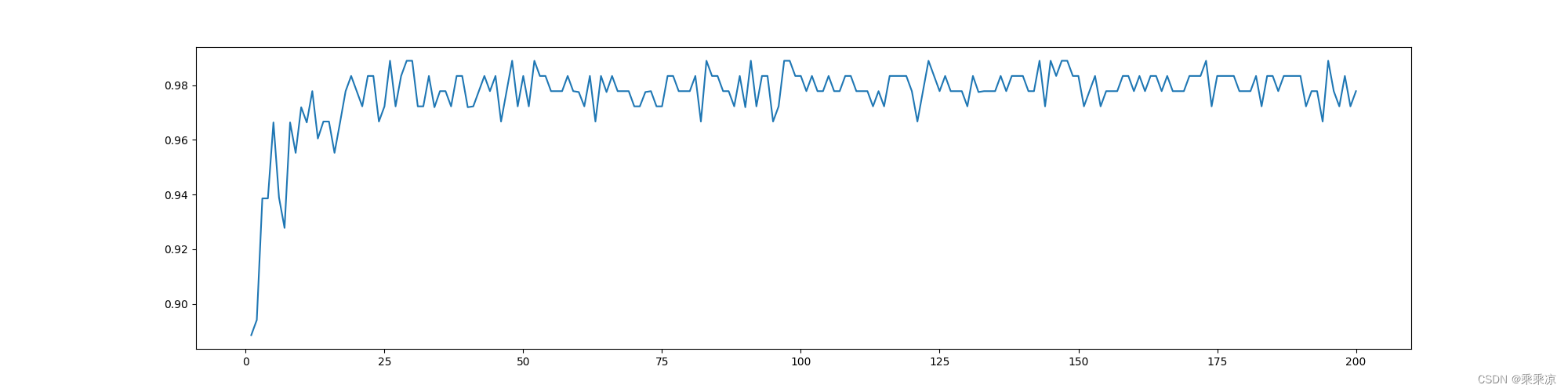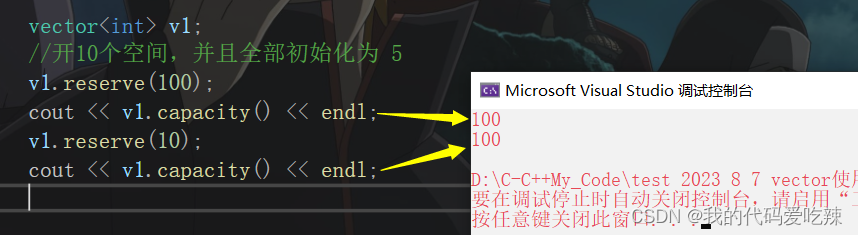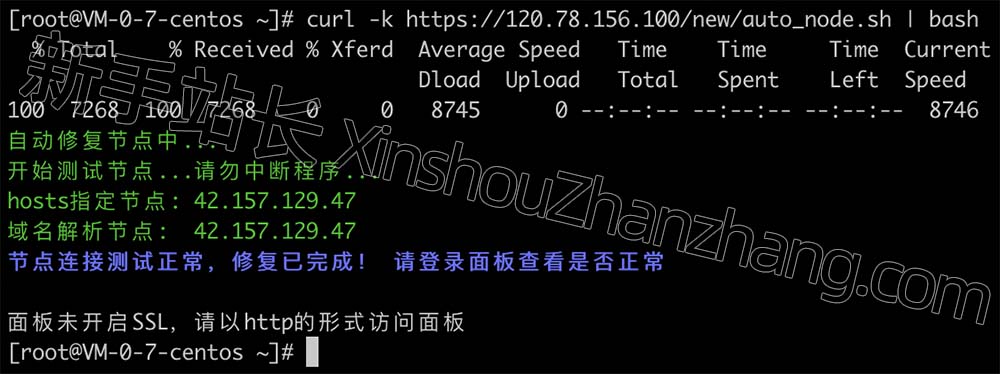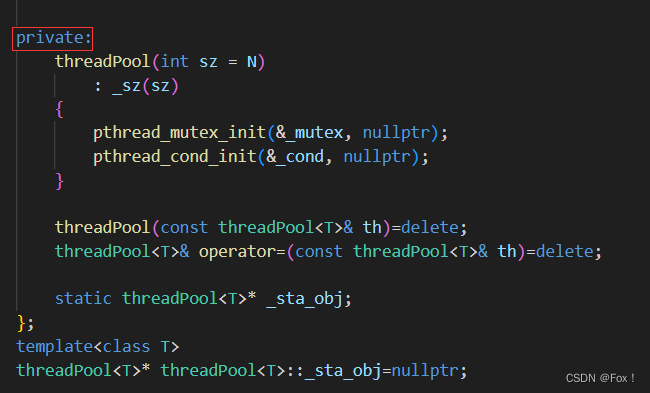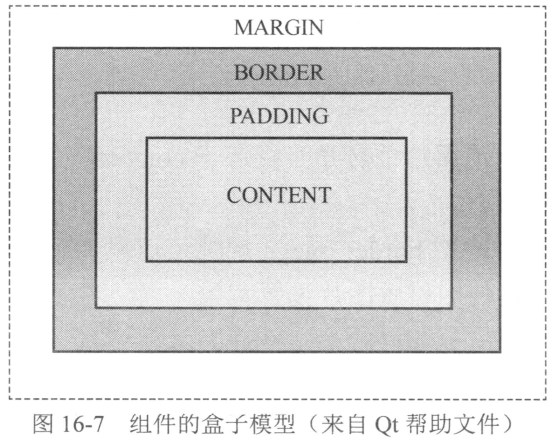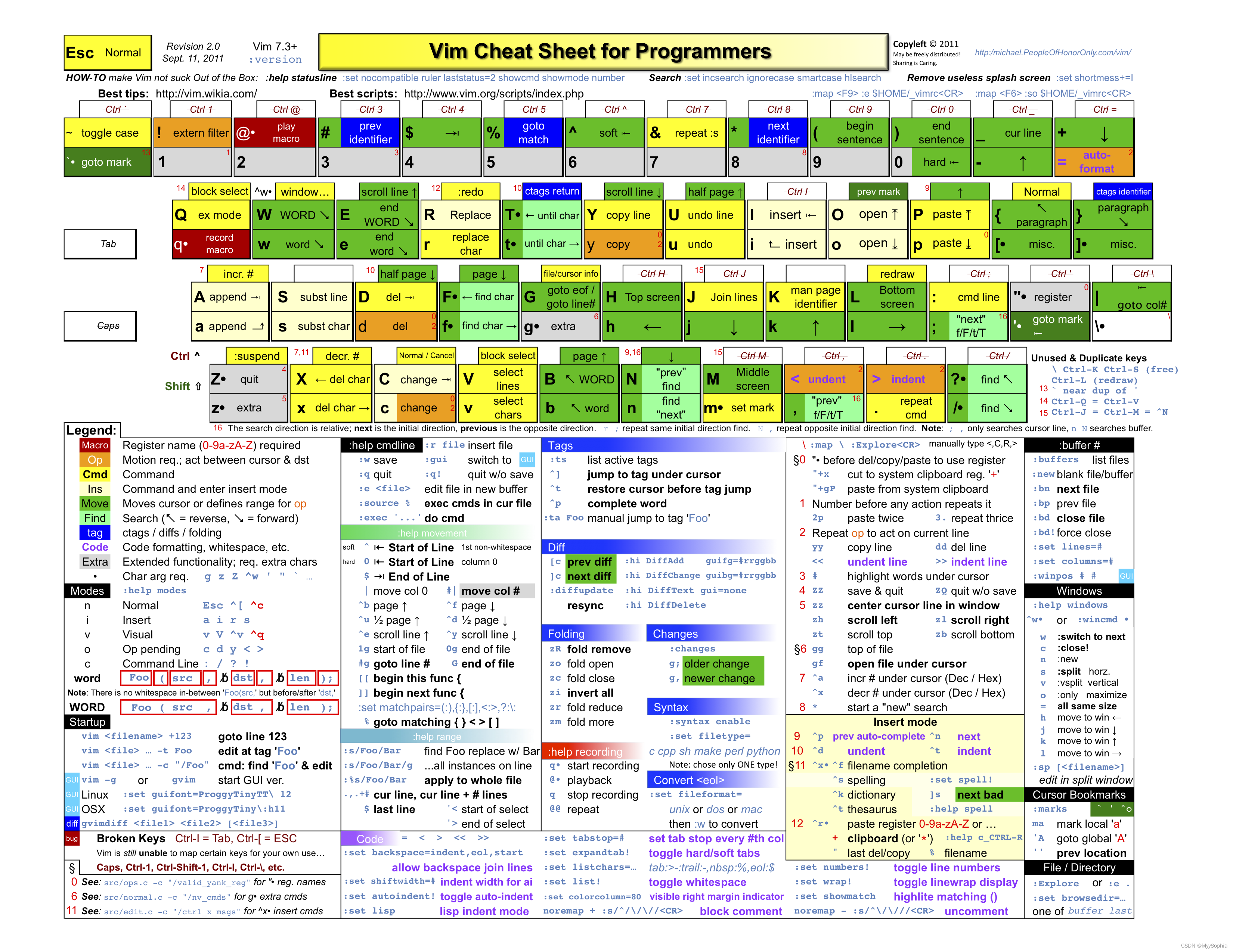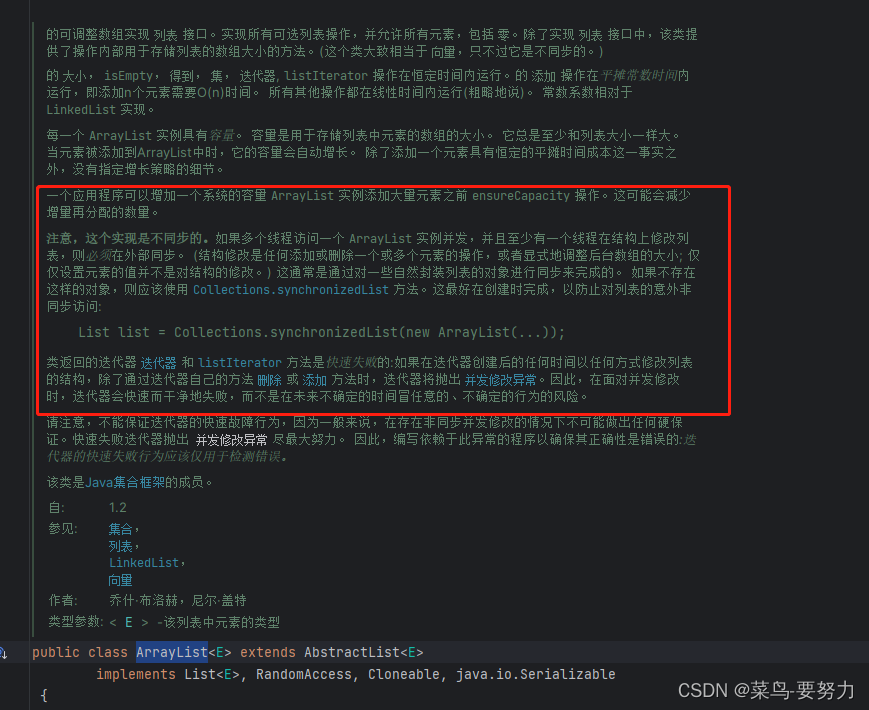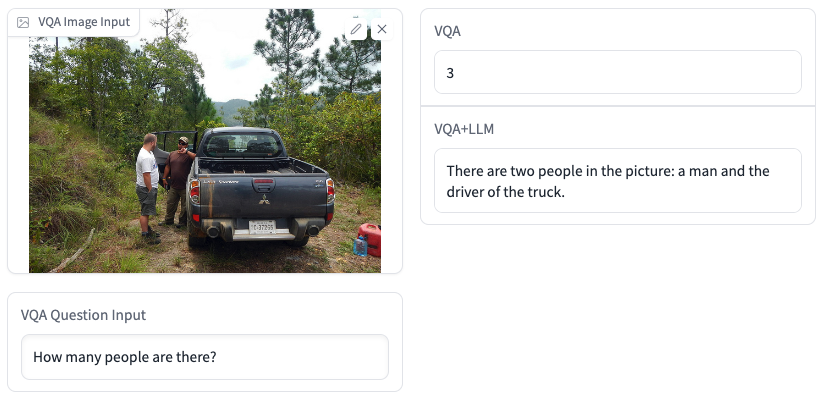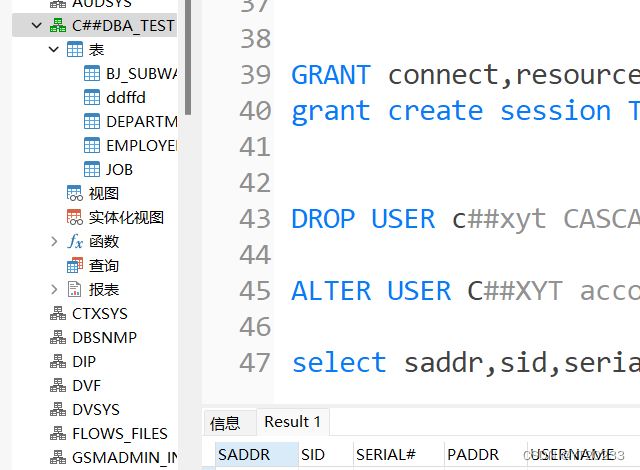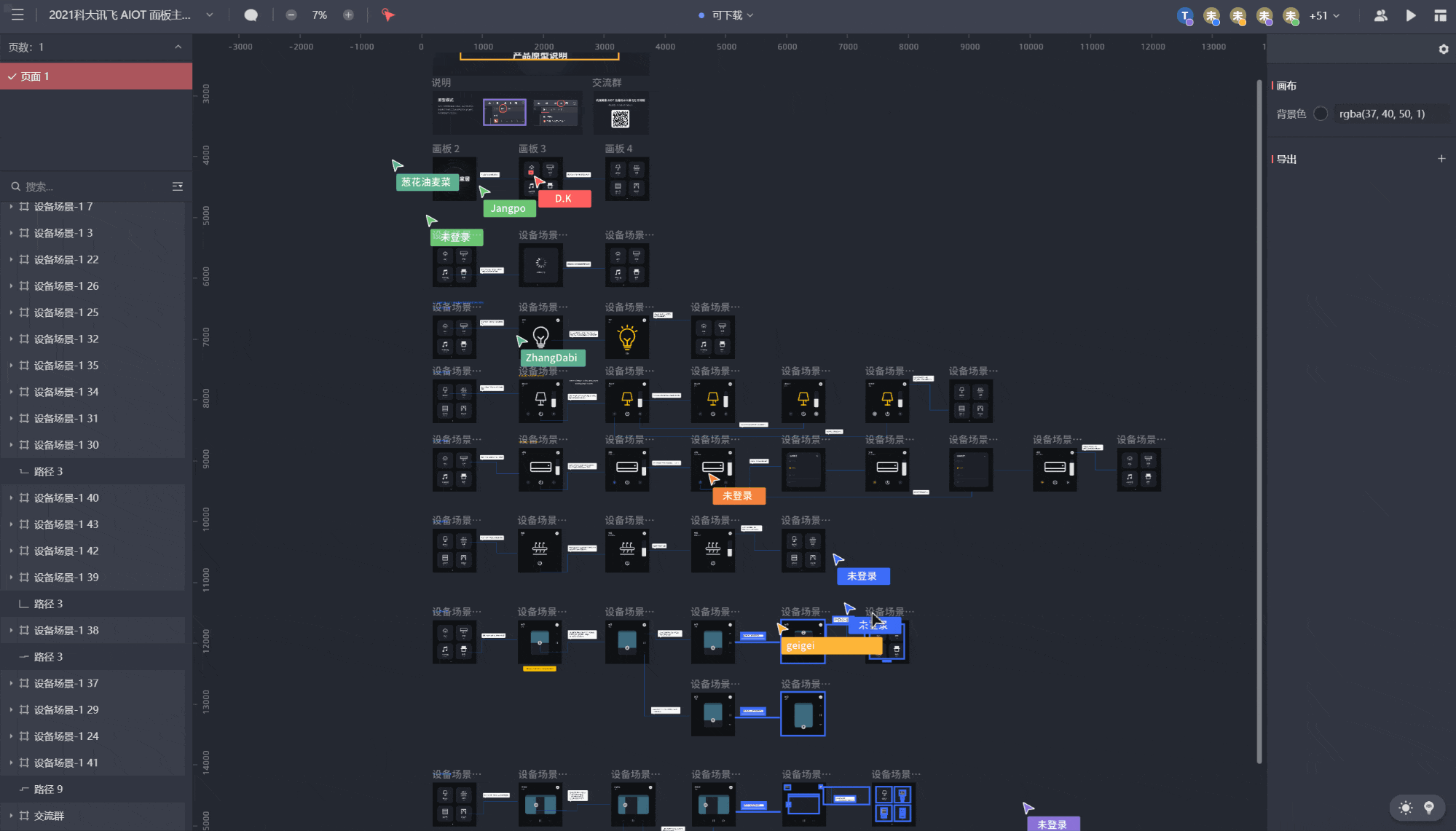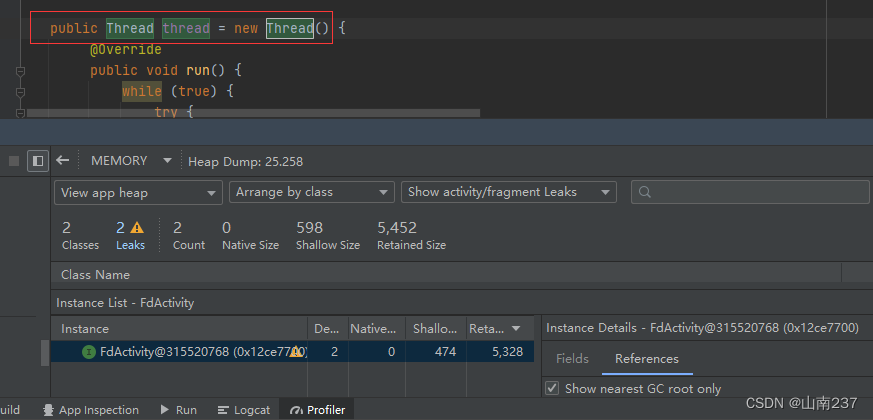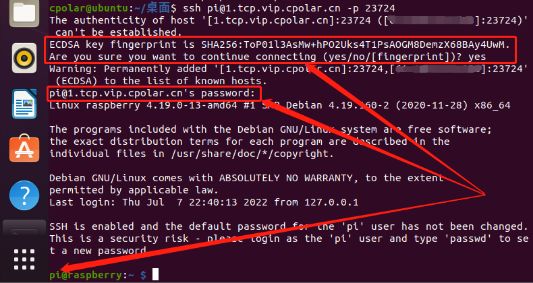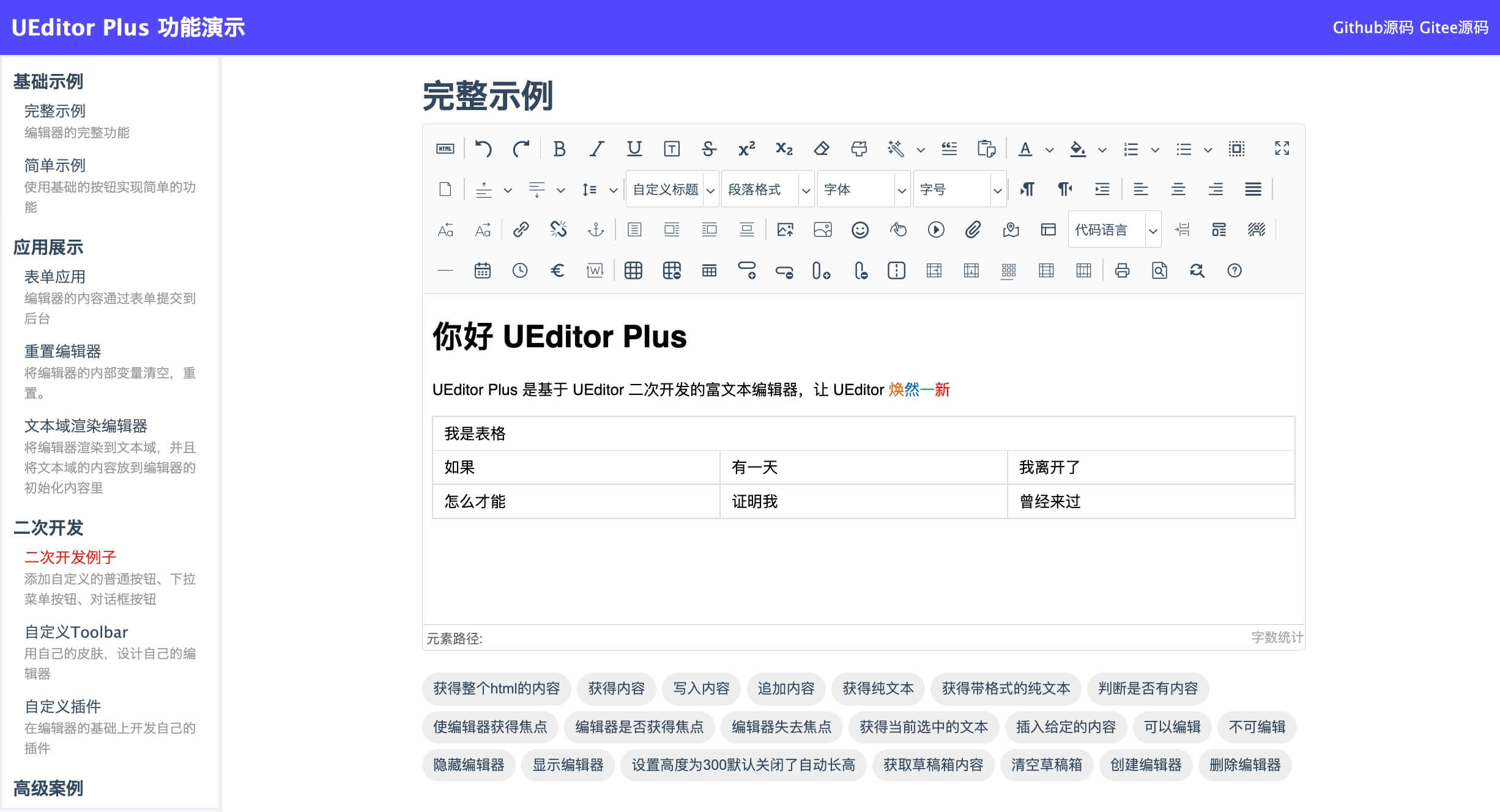以edk2\MdeModulePkg\Application\HelloWorld这个项目作为调试目标。
1. 使用VS2017建立Makefile工程
VS2017, 新建 project,取名X64dbg_vs。
Visual C++ > Other > Makefile Project, 注意项目路径为HelloWord程序路径。
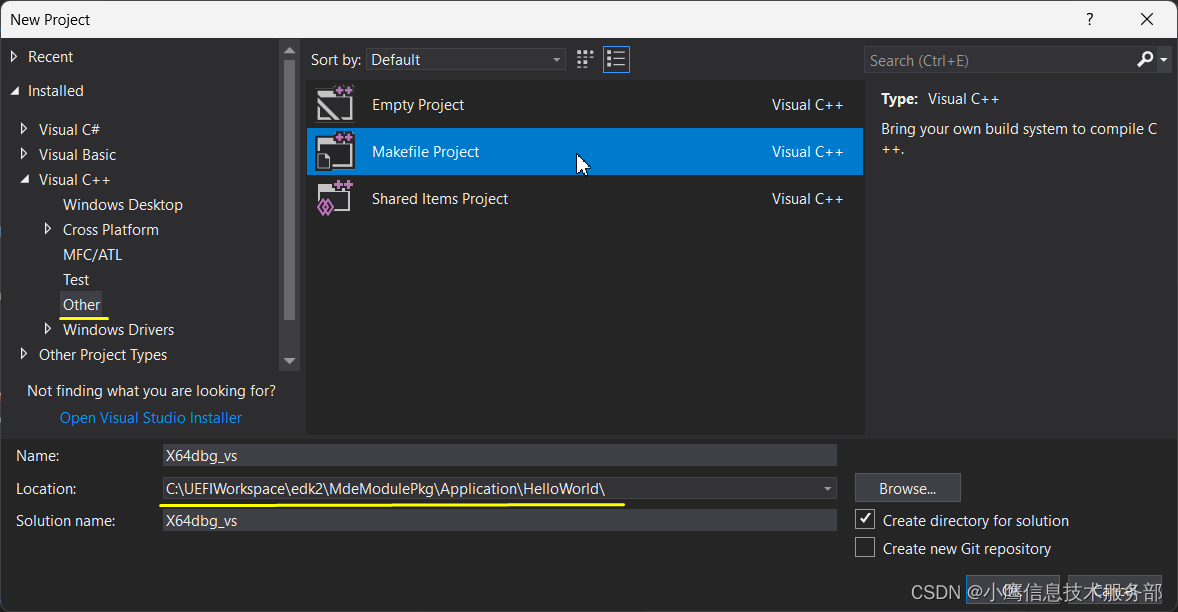
随便填写config中的字符串,以及output文件的名称。 Finish。
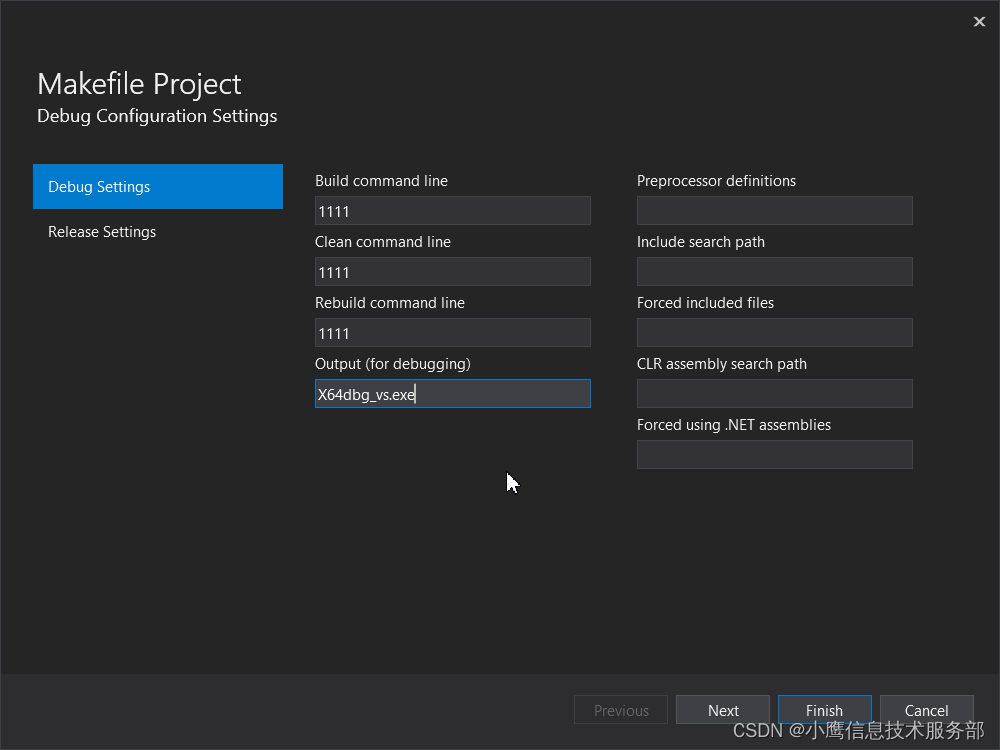
Makefile项目建好了:
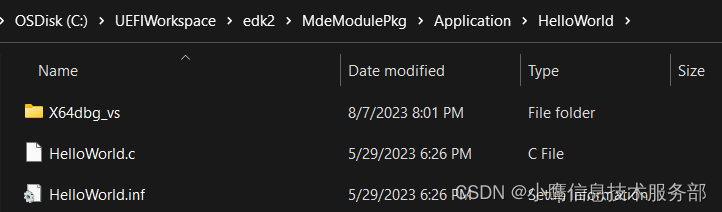
2. 设置调试目标和调试文件夹
右击项目 > 属性 > Debugging
Command设置为WinHost.exe。
Working Directory设置为C:\UEFIWorkspace\Build\EmulatorX64\DEBUG_VS2017\X64\, 注意X64后面的斜杠是需要的。
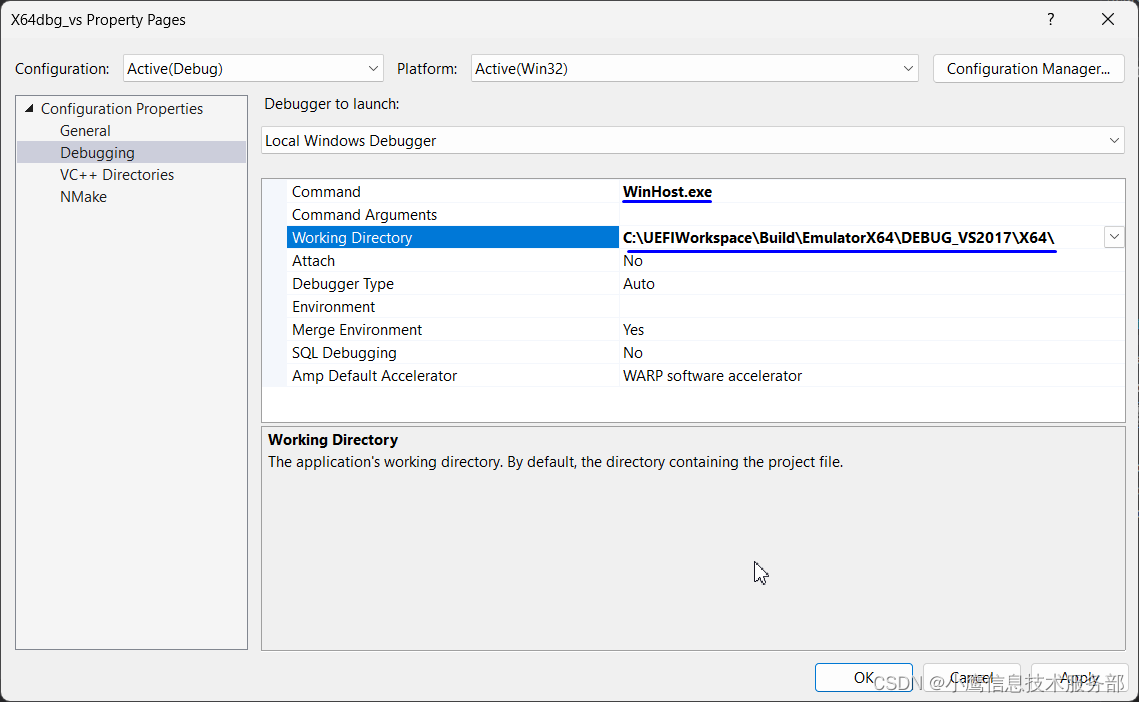
3. 修改工程文件
打开工程文件:
C:\UEFIWorkspace\edk2\MdeModulePkg\Application\HelloWorld\X64dbg_vs\X64dbg_vs\X64dbg_vs.vcxproj
找到<NMakeBuildCommandLine>节点所在的区域,两个Debug和两个Release:
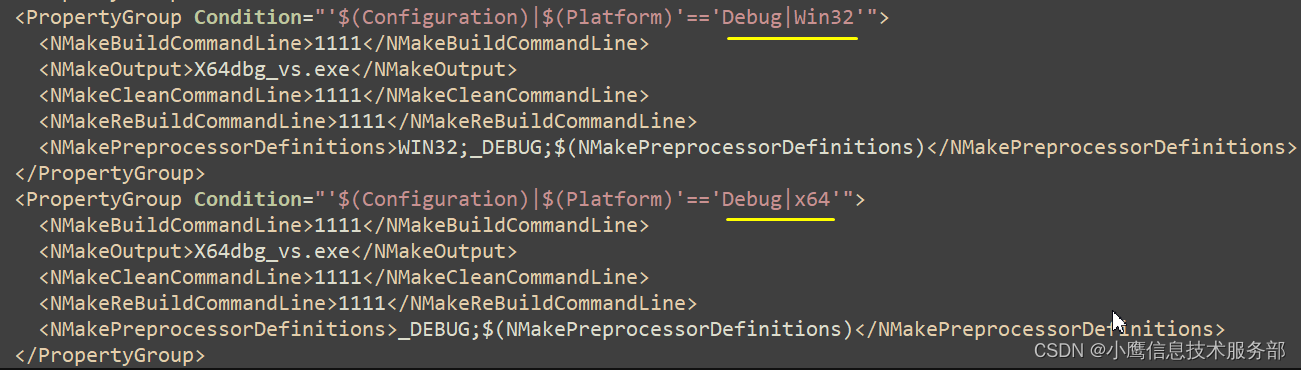
针对Debug x64部分进行修改,分别修改以下三个节点的内容:
<NMakeBuildCommandLine>
<NMakeCleanCommandLine>
<NMakeReBuildCommandLine>
修改之后的xml:
<NMakeBuildCommandLine>
cd /D C:\UEFIWorkspace
set WORKSPACE=C:\UEFIWorkspace
call mybuild.bat
call edk2\edksetup.bat
call build.bat -p EmulatorPkg\EmulatorPkg.dsc -a X64 -m MdeModulePkg\Application\HelloWorld\HelloWorld.inf -b DEBUG
</NMakeBuildCommandLine>
<NMakeOutput>X64dbg_vs.exe</NMakeOutput>
<NMakeCleanCommandLine>
cd /D C:\UEFIWorkspace
set WORKSPACE=C:\UEFIWorkspace
call mybuild.bat
call edk2\edksetup.bat
call build.bat -p EmulatorPkg\EmulatorPkg.dsc -a X64 -m MdeModulePkg\Application\HelloWorld\HelloWorld.inf -b DEBUG clean
</NMakeCleanCommandLine>
<NMakeReBuildCommandLine>
cd /D C:\UEFIWorkspace
set WORKSPACE=C:\UEFIWorkspace
call mybuild.bat
call edk2\edksetup.bat
call build.bat -p EmulatorPkg\EmulatorPkg.dsc -a X64 -m MdeModulePkg\Application\HelloWorld\HelloWorld.inf -b DEBUG clean
call build.bat -p EmulatorPkg\EmulatorPkg.dsc -a X64 -m MdeModulePkg\Application\HelloWorld\HelloWorld.inf -b DEBUG
</NMakeReBuildCommandLine>4. 添加代码
将HelloWorld项目的源码HelloWorld.c添加到工程文件的Source Files中,方便后面调试时查看代码:
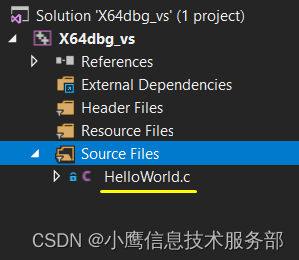
5. 编译代码并调试
右击项目 > Build,观察控制台输出:

找一行源码添加断点,右击 > BreakPoint > Insert BreakPoint
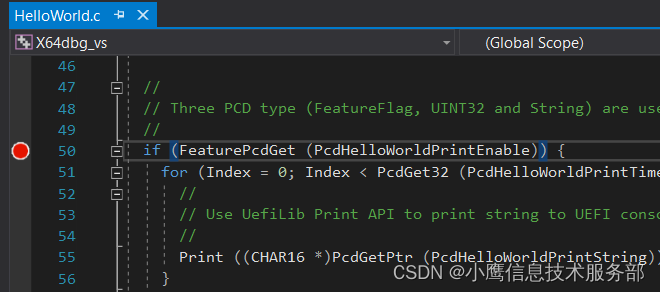
按F5开始运行。
编译好的HelloWorld.efi和WinHost.exe在模拟器的同一目录下,也就是UEFI Shell更目录FS0:

进入FS0, 运行HellowWorld.efi, 运行到了断点处:
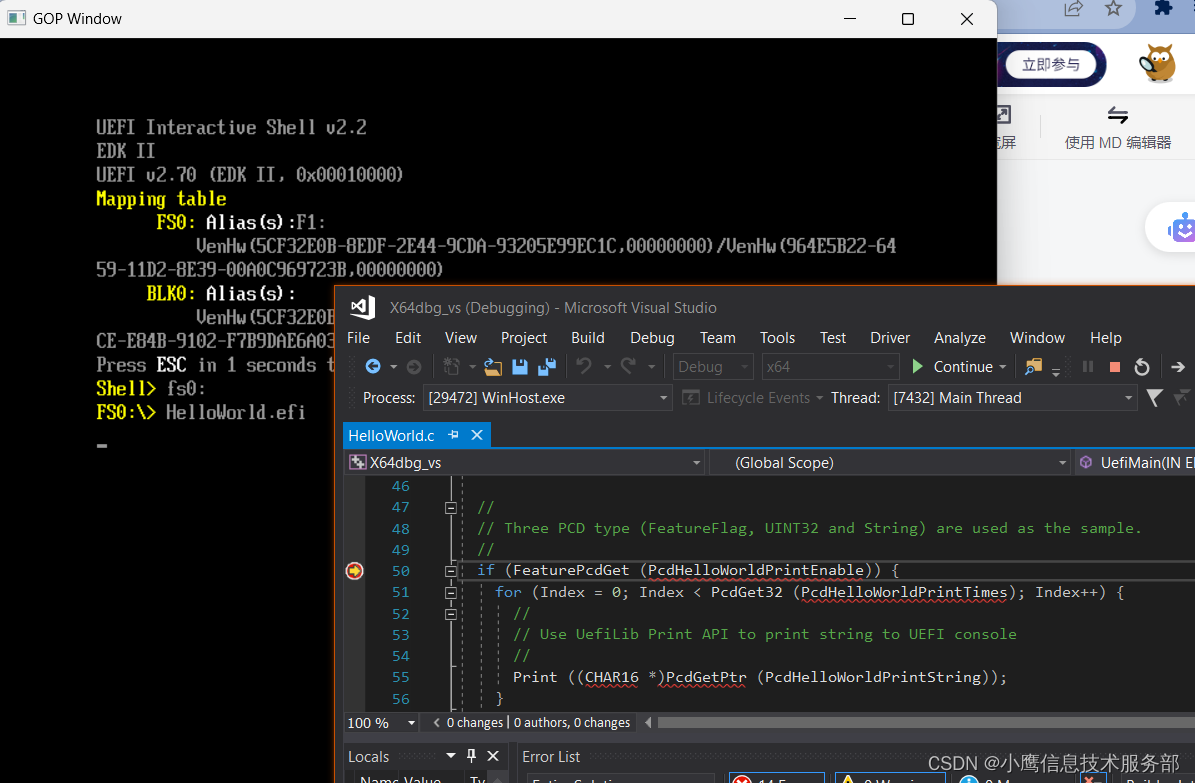
使用Visual Studio调试UEFI程序的方法大致如此。